O que é
A prescrição de treino por IA é um recurso que usa Inteligência Artificial para automatizar as prescrições de treinos dos alunos. Pensado para otimizar a rotina de negócios fitness, o treino por IA veio para auxiliar os professores nas suas tarefas diárias, pois ao automatizar a geração de treinos personalizados para cada aluno, sobra muito mais tempo para cuidar das suas necessidades específicas, fidelização e execuções de treinos.
No cadastro das atividades, no sistema web, é possível editar as atividades usadas pela IA na criação dos programas de treinos dos alunos. A edição permite informar o vínculo dos aparelhos às atividades corretas, inserir vídeos, GIF ou imagens, além de alterar o nome da atividade para se adequar ao processo da academia.
Permissão necessária
É necessário ter as permissões habilitadas no perfil de acesso do módulo Treino:
- Guia Treino “Cadastros“
- Guia Cadastros Auxiliares “Atividades do módulo Treino“
Como fazer
1. No menu do módulo Treino, clique em “Cadastros“;
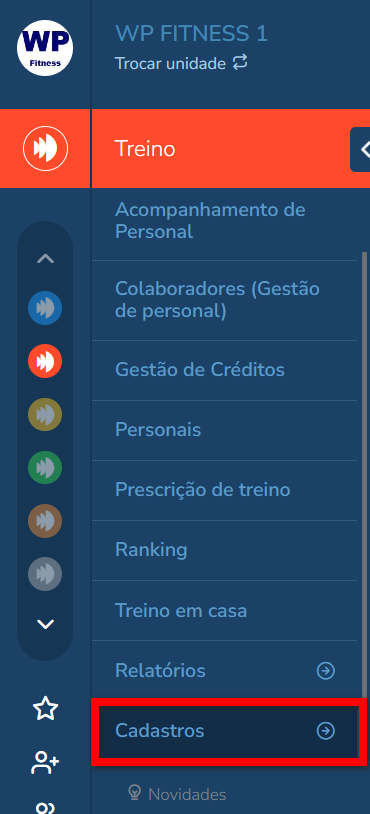
2. Em seguida, clique em “Atividades“;
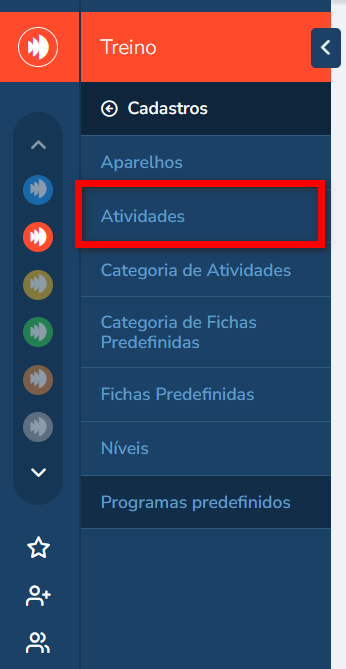
3. Clique no botão de filtro, depois em “Atividades” e marque a opção “Atividades da IA“. Clique em “Buscar“.
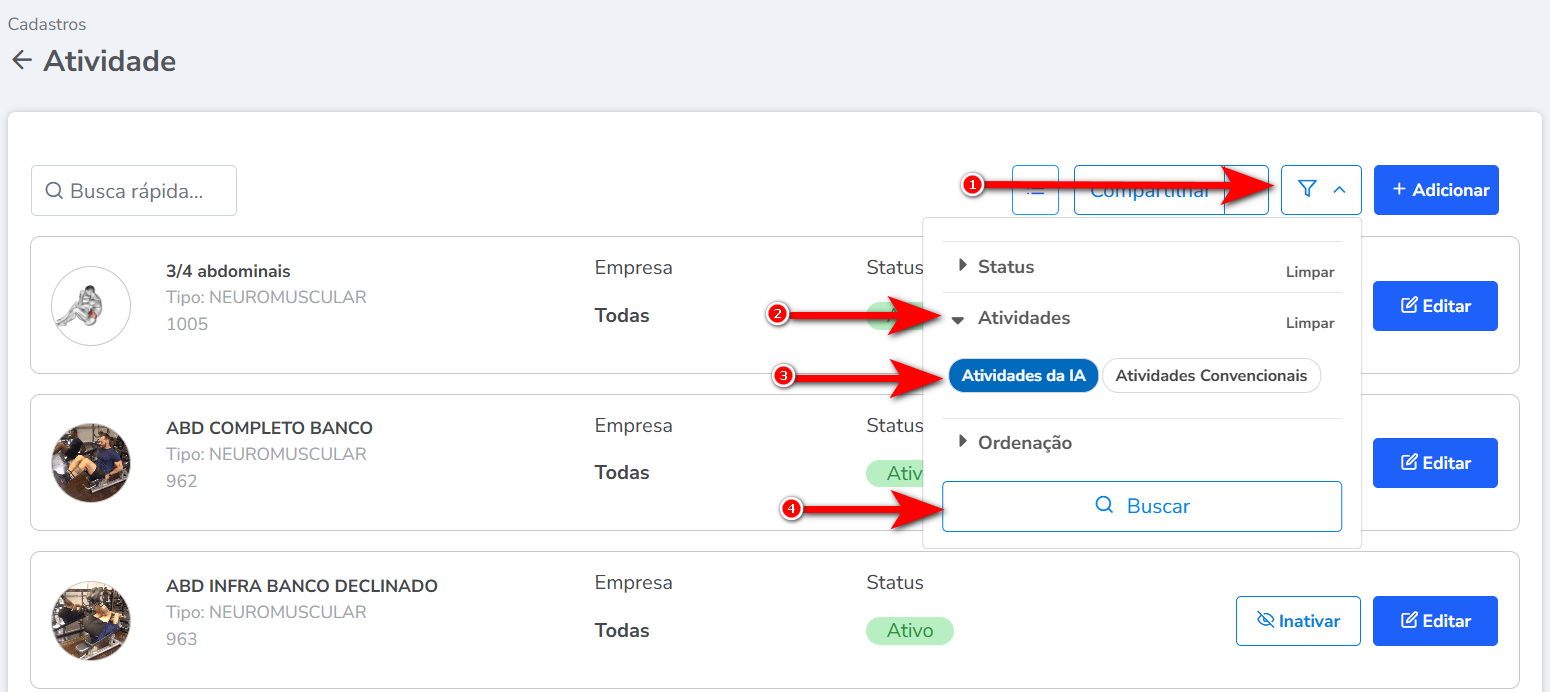
4. Serão apresentadas todas as atividades da IA.
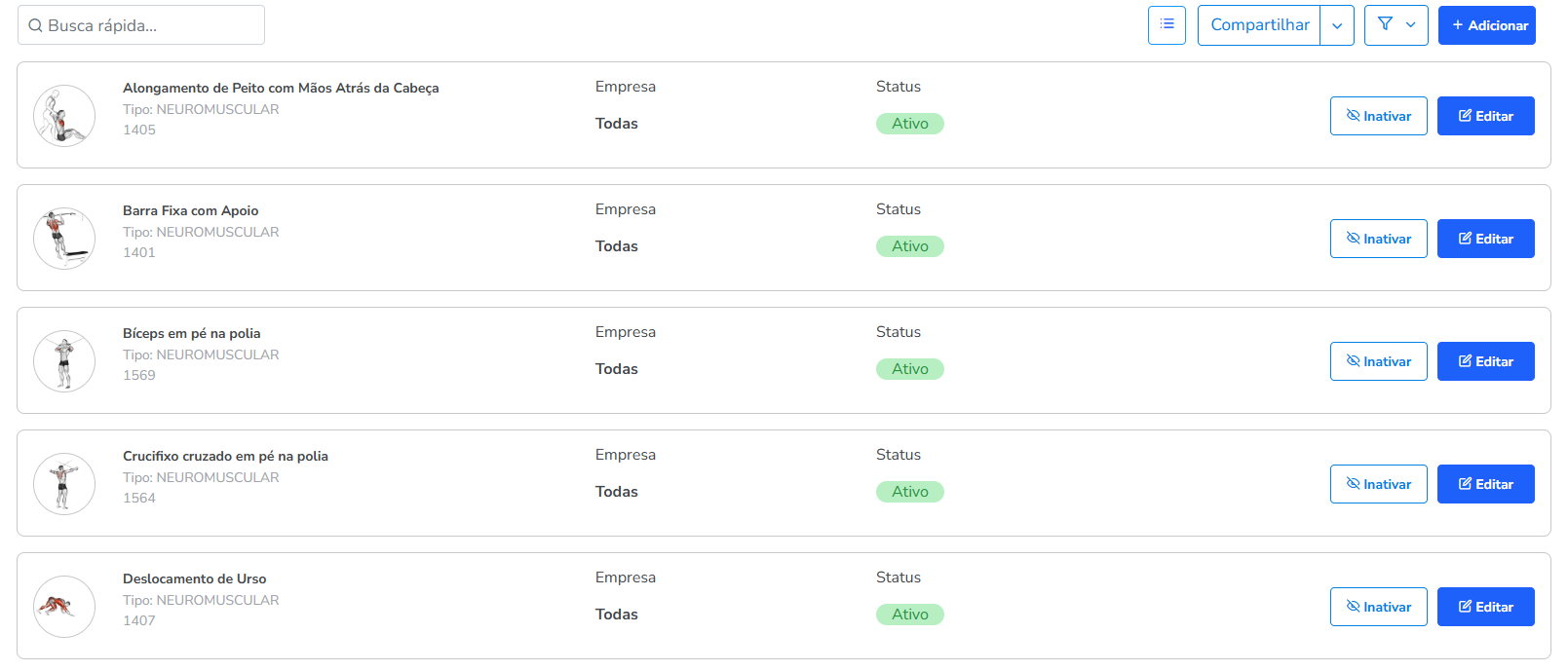
5. Ao clicar no botão “Editar” da atividade, será aberta a tela para editar as informações conforme a necessidade da sua empresa;
Exemplo: trocar o nome da atividade de “Bíceps” para “Caminhada”.
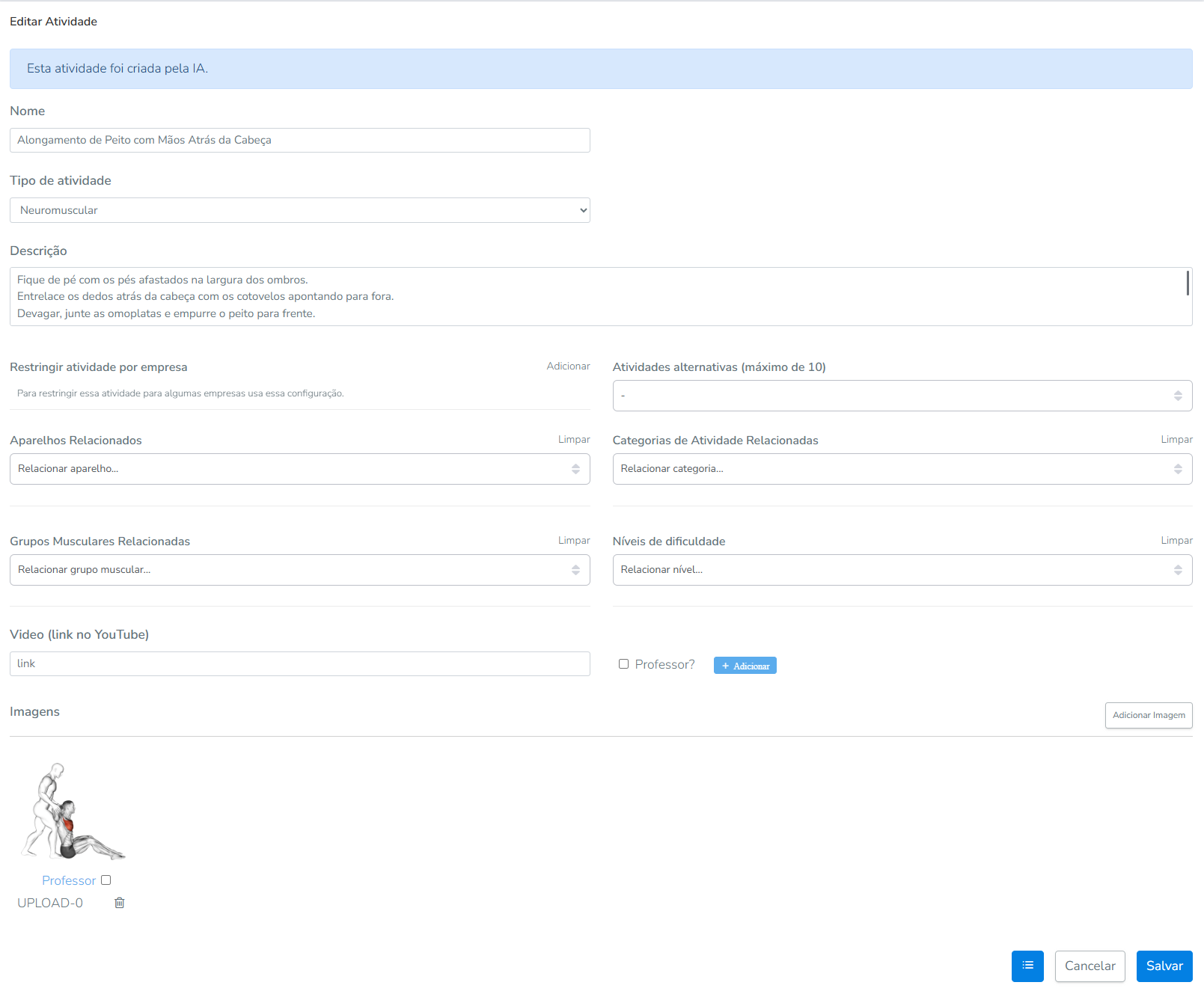
- Nome: neste campo é apresentado nome da atividade;
- Tipo de atividade: neste campo é definido se a atividade é neuromuscular (os campos ativos para inserir na ficha serão séries repetições, cargas e intervalo de repetições) ou cardiovascular (os campos ativos para inserir na ficha serão séries, tempo, velocidade e distância, intervalo de repetições);
- Descrição: aqui possui uma descrição detalhada desta atividade;
Por exemplo: Fique de pé com os pés afastados na largura dos ombros. Entrelace os dedos atrás da cabeça com os cotovelos apontando para fora. Devagar, junte as omoplatas e empurre o peito para frente. Mantenha o alongamento por 15-30 segundos. Solte o alongamento e repita conforme desejado. - Restringir atividade por empresa: caso seu banco seja com mais de uma empresa na mesma chave, você conseguirá restringir esta atividade para uma determinada empresa. Para isso, selecione a empresa e clique em “adicionar”;
- Atividades alternativas (máximo de 10): aqui são apresentadas até 10 atividades alternativas a essa;
- Aparelhos Relacionados: neste campo são apresentados os aparelhos relacionados a essa atividade;
- Categoria de Atividades Relacionadas: neste campos são relacionadas as categorias de atividades a essa atividade;
- Grupos Musculares Relacionadas: neste campo são relacionados os grupos musculares dessa atividade;
- Níveis de dificuldade: aqui são relacionados os níveis de dificuldade dessa atividade;
- Vídeo (link no YouTube): permite inserir o link do YouTube que explica como a atividade será executada;
- Professor?: marque esta opção se o vídeo deve ser apresentado para o professor e clique em “Adicionar“;
- Imagens: aqui são apresentadas as imagens ou GIFs dessa atividade.
6. Após finalizar a edição, clique em “Salvar“.
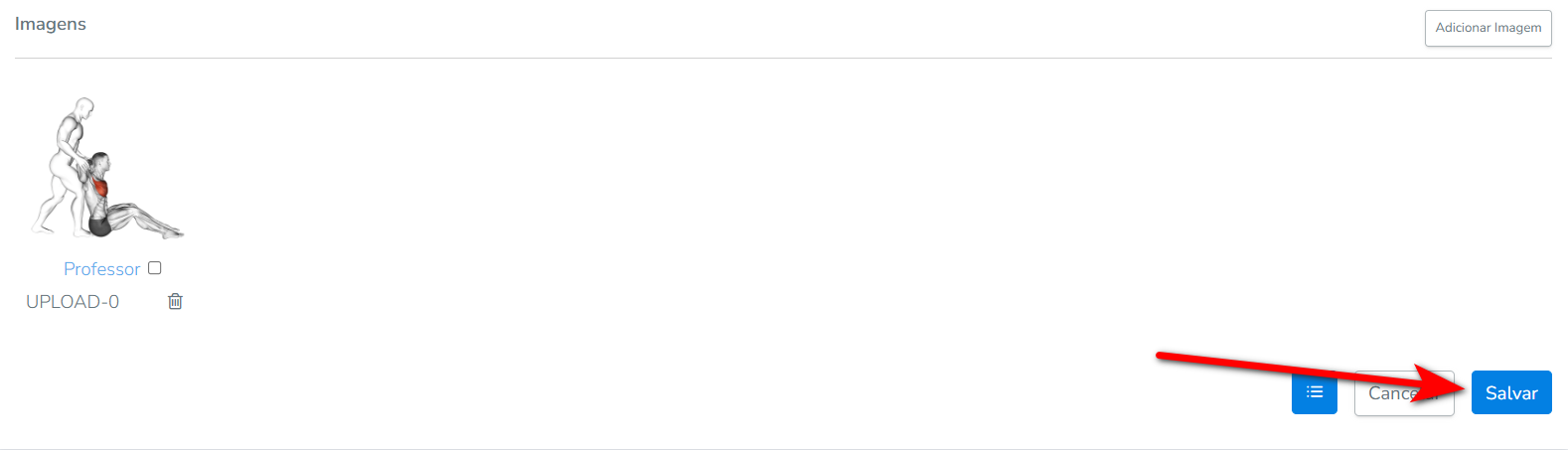
Saiba mais
Para saber como trabalhar com prescrição de treino por IA, clique aqui.
Para entender sobre a IA na Prescrição de Treino, clique aqui.
